Il PropertyManager di Impostazione del test di caduta consente di impostare i parametri per un test di caduta.
Per accedere a questo PropertyManager, creare uno studio test di caduta. Nell'albero dello studio del test di caduta, fare doppio clic su Impostazione.
Specifica
Imposta il tipo di valori di partenza da specificare.
|
Altezza di caduta
|
Specificare l'altezza da cui il modello viene lasciato cadere dalla posizione di riposo.
|
|
Velocità all'impatto
|
Specificare la direzione e la velocità del modello al momento dell'impatto con il piano prestabilito.
|
Altezza
Imposta l'altezza da cui il corpo viene lasciato cadere dalla posizione di riposo. Rappresenta la distanza che il corpo deve percorrere in direzione della gravità per colpire il piano rigido. Utilizzato solo se è selezionato Altezza di caduta nella casella Specifica. La velocità all'impatto è calcolata da Vimpatto = (2gh)½, dove g è l'accelerazione gravitazionale e h è l'altezza.
| |
Dal baricentro
|
L'altezza specificata è la distanza tra il baricentro del corpo del corpo e il suolo rigido planare in direzione della gravità.
Il baricentro è il centro geometrico del corpo. Per un assieme, il baricentro coincide al centro di gravità solo se tutti i componenti hanno la stessa densità.
|
| |
Dal punto più basso
|
L'altezza specificata è la distanza minore tra il corpo e il suolo planare rigido. Il punto più vicino al suolo planare rigido è il primo a colpire il suolo poiché il corpo viaggia in direzione della gravità.
|

|
Altezza di caduta
|
Specifica l'altezza dal centroide o dal più basso punto al piano di impatto. È possibile selezionare le unità per l'altezza.
|
Velocità all'impatto
Imposta la direzione e il valore della velocità al momento dell'impatto. Utilizzato solo se è stato selezionato Velocità all'impatto nella casella Specifica.
| |
Riferimento della velocità d'impatto
|
Imposta l'entità di riferimento per determinare la direzione della velocità all'impatto. È possibile selezionare un lato, un piano di riferimento o una faccia planare. Se si seleziona un piano di riferimento o una faccia planare, la velocità è applicata nella direzione normale al piano di riferimento o alla faccia planare. Fare clic su  per invertire la direzione della velocità all'impatto. per invertire la direzione della velocità all'impatto.
|

|
Modulo di velocità
|
Imposta il modulo e le unità della velocità all'impatto. È ancora necessario definire la magnitudine di gravità quando si specifica la magnitudine di velocità all'impatto. I carichi gravitazionali agiscono come carichi esterni durante la soluzione e rimangono costanti. Il valore di gravità non influisce sulla magnitudine della velocità all'impatto specificata.
|
Gravità
Imposta la direzione e il valore dell'accelerazione gravitazionale. La forza gravitazionale rimane costante per tutto il tempo della soluzione dopo l'impatto. Il lavoro dovuto alla gravità viene tenuto in considerazione nelle equazioni di equilibrio dell'energia durante la soluzione.
| |
Riferimento di gravità
|
Imposta l'entità di riferimento per determinare la direzione della gravità. È possibile selezionare un lato, un piano di riferimento o una faccia planare. Se si seleziona un piano di riferimento o una faccia planare, la gravità è applicata nella direzione normale al piano di riferimento o alla faccia planare. Fare clic  per invertire la direzione della gravità. per invertire la direzione della gravità.
|

|
Riferimento di gravità
|
Imposta il modulo e l'unità della gravità.
|
Punto
Imposta l'orientamento del piano d'impatto.
|
Orientamento di destinazione
|
|
|
| |
Normale rispetto alla gravità
|
Il piano d'impatto è normale alla gravità.
|
| |
Parallelo al piano di rif
|
Il piano d'impatto è parallelo al piano di riferimento selezionato.
|

|
Riferimento di orientamento di destinazione
|
Selezionare un piano di riferimento. Opzione disponibile solo se la casella Parallelo al piano di rif. è selezionata.
|

|
Coefficiente di attrito
|
Imposta il coefficiente di attrito tra il modello e il piano d'impatto. Il software determina la posizione effettiva del piano d'impatto nel modo seguente:
- Se si specifica l'Altezza, il corpo colpisce il piano dopo avere percorso la distanza (altezza) specificata in direzione della gravità.
- Se si specifica Velocità all'impatto, il corpo colpisce il piano viaggiando alla velocità all'impatto specificata.
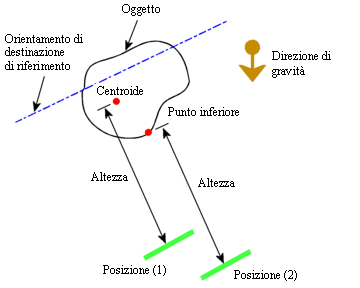
|
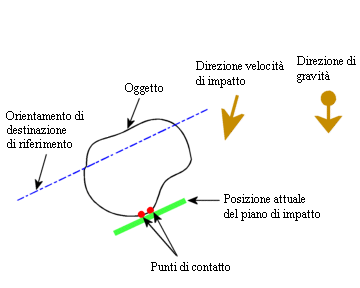
|
|
Posizione effettiva del piano d'impatto se è specificata l'altezza.
Posizione (1): l'altezza viene misurata dal baricentro del corpo.
Posizione (2): L'altezza viene misurata dal punto più basso del corpo.
|
Posizione effettiva del piano d'impatto se è specificata la velocità all'impatto.
|
|
|
Rigidità di destinazione
|
|
|
| |
Destinazione rigida
|
Usa il piano d'impatto come destinazione.
|
| |
Destinazione flessibile
|
Usa un livello flessibile come destinazione.
|
Smorzamento di contatto
Lo smorzamento di contatto è considerato per i corpi che vengono a contatto l'uno con l'altro durante l'impatto e hanno un contatto Senza compenetrazione. Lo smorzamento di contatto viene calcolato come smorzamento viscoso. L'input è un valore di smorzamento come un rapporto dello smorzamento critico (ζcr = 2* m* ω).

|
Rapporto di smorzamento critico
|
Valore di smorzamento come un rapporto dello smorzamento critico (ζcr = 2* m* ω). Ad esempio, per applicare il 5% di smorzamento critico, inserire 0.05.
L'applicazione dello smorzamento di contatto riduce le elevate oscillazioni di frequenza che possono verificarsi durante l'impatto e migliora la stabilità della soluzione (PropertyManager Impostazione del test di caduta).
|
Impostazioni del simbolo
Mostra le direzioni dell'accelerazione gravitazionale e la velocità all'impatto.
| |
Modifica colore
|
Fare clic su questo pulsante per modificare il colore dei simboli della velocità e dell'accelerazione.
|

|
Dimensione simbolo
|
Determina la dimensione dei simboli di velocità e accelerazione.
|
| |
Mostra anteprima
|
Mostra un'anteprima dei simboli nella finestra grafica.
|